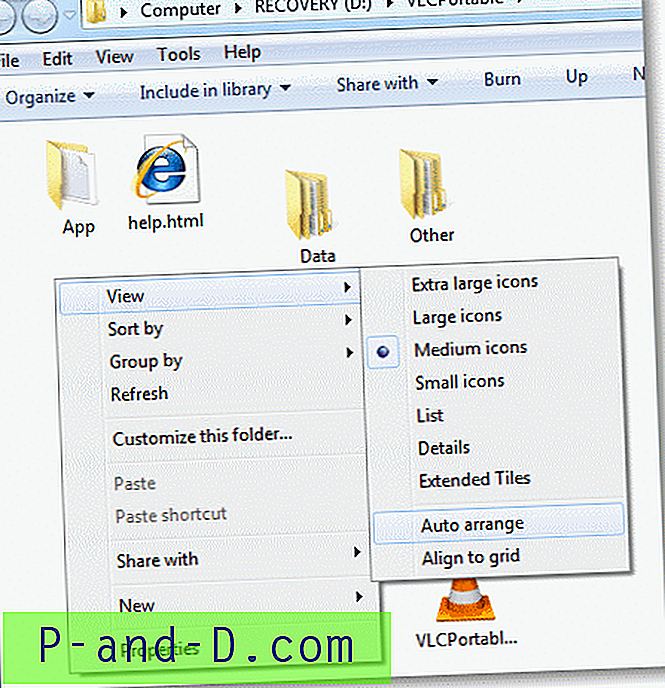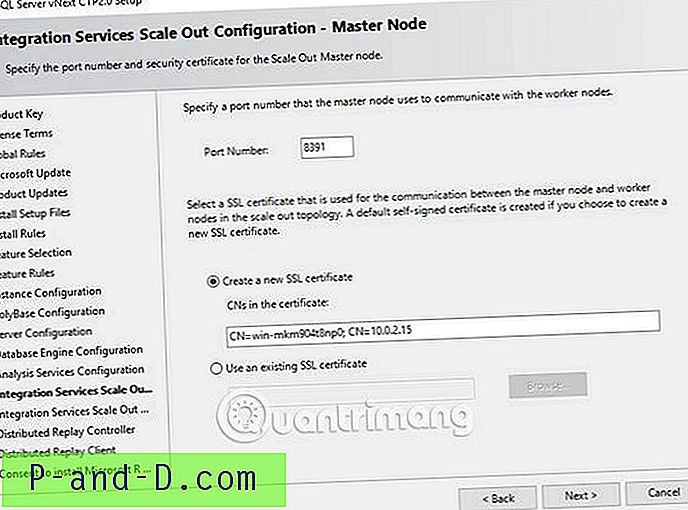„Windows 7“ neapima parinkties, kuria galite išjungti automatinį tvarkymą aplankuose (piktogramų rodinys). Kažkada aš sukūriau stebuklingą registro įsilaužimą („FFlags DWORD 43000001“), kuris išjungė „Full Row Select“ funkciją aplankuose, esančiuose „Windows 7“. Taip pat paskelbiau keletą įdomių pastebėjimų straipsnyje Kaip „Windows 7“ išjungti visos eilutės pasirinkimą „Windows 7“ apie registrą. „hack“, kuris parodo, kad įsilaužimas taip pat sugrąžina trūkstamą meniu „Automatinis išdėstymas“ parinktį, esančią aplanko meniu „View“, kai rodomi piktogramos.
„Windows 7“ neapima parinkties, kuria galite išjungti automatinį tvarkymą aplankuose (piktogramų rodinys). Kažkada aš sukūriau stebuklingą registro įsilaužimą („FFlags DWORD 43000001“), kuris išjungė „Full Row Select“ funkciją aplankuose, esančiuose „Windows 7“. Taip pat paskelbiau keletą įdomių pastebėjimų straipsnyje Kaip „Windows 7“ išjungti visos eilutės pasirinkimą „Windows 7“ apie registrą. „hack“, kuris parodo, kad įsilaužimas taip pat sugrąžina trūkstamą meniu „Automatinis išdėstymas“ parinktį, esančią aplanko meniu „View“, kai rodomi piktogramos.
Automatizuoti naudojant scenarijų
Atnaujinimas: Aš ką tik konvertavau registro redagavimus į scenarijų failą, kuris atlieka visą darbą. Veikia „Windows 7“, 8, 8.1 ir „Windows 10“.
Peržiūrėkite mano neseniai paskelbtą įrašą Kaip išjungti visos eilutės pasirinkimą ir automatinį išdėstymą aplankuose „Windows 10“?
Norėdami tai padaryti rankiniu būdu
Aš jums pateikiu šiek tiek pakoreguotą to paties registro įsilaužimo versiją (nustatoma „FFlags“ į 43000000) ir pateikiu keletą šio straipsnio ekrano kopijų. Pritaikę šį redagavimą, galite įjungti arba išjungti automatinio išdėstymo funkciją kiekviename aplanke. Žinoma, jei norite grįžti į gamyklinius numatytuosius nustatymus, pateikiamas „Undo“ REG failas.
Išjunkite automatinį išdėstymą (piktogramų rodinį) „Windows 7“ aplankuose
1. Iš naujo nustatykite išsaugotus aplanko rodinius (Nuoroda: iš naujo nustatykite aplanko rodinius „Windows 7“ / „Vista“) ir paleiskite apvalkalą iš naujo, kaip nurodyta susietame straipsnyje.
2. Atsisiųskite invalid-auto-arrange.zip, išpakuokite ir ištraukite du REG failus į savo darbalaukį.
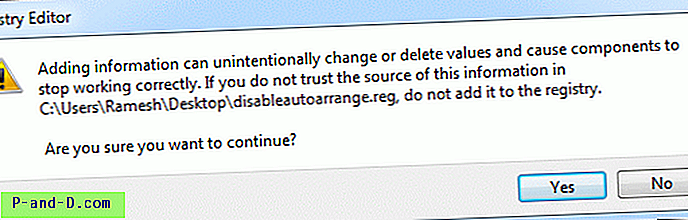
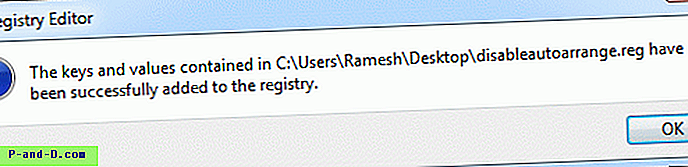
3. Atidarykite „ My Computer“ ir uždarykite.
4. Atsijungimas ir prisijungimas. (Arba jūs galite švariai nutraukti apvalkalą ir paleisti jį iš naujo. REF: „Windows 7“ ir „Windows Vista“ nutraukite ir iš naujo paleiskite „Explorer.exe“ procesą švariai.)
Tai turėtų išjungti automatinį tvarkymą ir „visos eilutės pasirinkimo“ funkcijas naršyklėje.
Norėdami gauti pagrindinę informaciją apie šį registro redagavimą, skaitykite mūsų išsamiame straipsnyje Kaip išjungti visos eilutės pasirinkimo funkciją naršyklėje „Windows 7“?
Ekrano nuotraukos
Toliau pateikiamas numatytasis nustatymas, nėra meniu „Vaizdas“ parinkties „Automatinis išdėstymas“. Pagal numatytuosius nustatymus piktogramos automatiškai išdėstomos visada.

Pritaikius registro redagavimą (ir vartotojo atsijungimo / prisijungimo ciklą), automatinio išdėstymo parinktis neleidžiama, nes akivaizdžiai matote ekrano kopijoje, kur failai yra išdėstyti atsitiktine tvarka, ir meniu „Automatinis išdėstymas“ ir „Lygiuoti į tinklelį“. parinktys stebuklingai atsiranda. Deja! Galite išjungti arba įjungti automatinio išdėstymo nustatymą kiekviename aplanke.